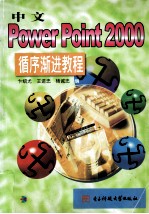
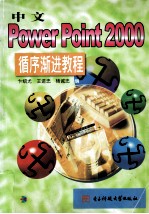
中文PowerPoint 2000循序渐进教程PDF电子书下载
- 电子书积分:12 积分如何计算积分?
- 作 者:卞绍尤等编
- 出 版 社:成都:电子科技大学出版社
- 出版年份:2000
- ISBN:7810654314
- 页数:315 页
第1章 初识中文PowerPoint 2000 1
1.1 启动中文PowerPoint 2000 1
1.1.1 利用“开始”菜单启动PowerPoint 2000 1
1.1.2 从Office快捷工具栏启动PowerPoint 2000 3
1.1.3 从桌面的PowerPoint 2000快捷方式启动 4
1.2 PowerPoint屏幕组成 5
1.2.1 标题栏 5
1.2.2 菜单栏 5
1.2.3 工具栏 8
1.2.4 滚动条 10
1.2.5 视图切换按钮 11
1.2.6 状态栏 11
1.3 PowerPoint的视图方式 11
1.3.1 普通视图 11
1.3.2 大纲视图 12
1.3.3 幻灯片视图 13
1.3.4 幻灯片浏览视图 13
1.3.5 备注页视图 13
1.3.6 幻灯片放映视图 14
1.3.7 视图的切换 15
1.4 获得帮助信息 15
1.4.1 使用Office助手 16
1.4.2 使用帮助主题 18
1.4.3 获得屏幕提示 21
1.4.4 在对话框中获得帮助 21
1.5 退出中文PowerPoint 2000 22
1.6 本章小结 23
第2章 创建演示文稿 24
2.1 新建演示文稿 24
2.1.1 使用内容提示向导新建演示文稿 24
2.1.2 使用设计模板新建演示文稿 27
2.1.3 根据演示文稿模板新建演示文稿 29
2.1.4 新建空白演示文稿 29
2.1.5 通过导入大纲来新建演示文稿 29
2.2 输入文本 30
2.2.1 在占位符中输入文本 30
2.2.2 使用自动版式 31
2.2.3 使用文本框输入文本 32
2.2.4 插入符号或特殊字符 33
2.3 编辑文本 34
2.3.1 选定文本 34
2.3.2 复制文本 35
2.3.3 移动文本 36
2.3.4 使用Office剪贴板 36
2.3.5 撤消和恢复操作 37
2.3.6 查找和替换 37
2.3.7 使用拼写检查 39
2.3.8 使用自动更正 42
2.4 保存演示文稿 43
2.4.1 保存新建的演示文稿 43
2.4.2 保存已有的演示文稿 45
2.4.3 保存为其他文件类型 45
2.4.4 快速保存 46
2.4.5 自动保存和自动恢复 46
2.4.6 更改默认的文档文件夹 47
2.5 打开演示文稿 47
2.5.1 选择打开文件的方式 48
2.5.2 打开最近使用过的文件 49
2.5.3 查找文件 49
2.6 工作在多个演示文稿中 51
2.6.1 利用任务栏切换演示文稿 52
2.6.2 利用“窗口”菜单切换演示文稿 52
2.6.3 重排演示文稿窗口 52
2.7 关闭演示文稿 53
2.8 打印演示文稿 53
2.8.1 页面设置 53
2.8.2 打印幻灯片、讲义、备注或大纲 54
2.8.3 以灰度或黑白方式打印幻灯片 55
2.9 本章小结 56
第3章 处理幻灯片 57
3.1 在大纲视图中输入文本 57
3.1.1 “大纲”工具栏 57
3.1.2 在大纲视图中创建演示文稿提纲 58
3.1.3 在现有的演示文稿中插入大纲 60
3.2 在大纲视图中编辑文本 60
3.2.1 编辑文本 60
3.2.2 调整大纲的段落级别 61
3.2.3 调整大纲的段落顺序 61
3.2.4 展开和折叠大纲内容 62
3.2.5 插入摘要幻灯片 63
3.3 对一组幻灯片进行编辑 64
3.3.1 选定幻灯片 64
3.3.2 添加或删除幻灯片 65
3.3.3 插入其他演示文稿中的幻灯片 65
3.3.4 调整幻灯片的顺序 66
3.3.5 复制幻灯片 68
3.4 本章小结 69
第4章 设置文本格式 70
4.1 设置字符格式 70
4.1.1 设置字体 70
4.1.2 设置字号 72
4.1.3 设置加粗、倾斜或下划线格式 72
4.1.4 设置文本阴影 73
4.1.5 设置字符颜色 73
4.1.6 设置上标、下标或浮凸效果 74
4.1.7 使用快捷键设置字符格式 74
4.1.8 设置文本的其他格式 75
4.1.9 复制文本的格式 76
4.2 设置段落格式 76
4.2.1 改变文本的对齐方式 76
4.2.2 设置段落缩进 77
4.2.3 设置段间距和行距 80
4.2.4 设置分行版式 81
4.2.5 设置制表位 81
4.3 使用项目符号和编号 83
4.3.1 创建项目符号列表 83
4.3.2 自定义项目符号 84
4.3.3 使用图片项目符号 85
4.3.4 创建编号列表 86
4.3.5 给编号列表添加新的项目 86
4.3.6 改变列表的起始编号 87
4.3.7 创建嵌套列表 88
4.3.8 设置项目符号和正文的缩进位置 89
4.4 设置占位符的格式 90
4.4.1 改变占位符的大小 90
4.4.2 改变占位符的位置 90
4.4.3 调整占位符内部边距的大小 91
4.4.4 旋转文本 91
4.5 插入艺术字 92
4.6 本章小结 96
第5章 控制演示文稿的外观 98
5.1 应用新的幻灯片版式 98
5.2 使用设计模板 100
5.2.1 应用其他的设计模板 100
5.2.2 创建自己的模板 102
5.3 使用母版 102
5.3.1 使用幻灯片母版 102
5.3.2 设置页眉和页脚 106
5.3.3 使用标题母版 107
5.3.4 使用讲义母版 108
5.3.5 使用备注母版 109
5.3.6 改变幻灯片背景 110
5.3.7 创建与母版不同的幻灯片 112
5.4 使用配色方案 112
5.4.1 应用配色方案 113
5.4.2 创建配色方案 113
5.4.3 复制配色方案 114
5.5 本章小结 114
第6章 插入图片 115
6.1 向幻灯片中添加剪贴画 115
6.1.1 管理剪辑库中的类别 118
6.1.2 向剪辑库中添加剪贴画 119
6.1.3 查找剪贴画 120
6.2 插入图片文件 121
6.3 编辑图片 122
6.3.1 选定图片 122
6.3.2 “图片”工具栏 122
6.3.3 调整图片的大小 123
6.3.4 调整图片的位置 125
6.3.5 裁剪图片 126
6.4 设置图片的属性 127
6.4.1 图像控制 127
6.4.2 调整图片的对比度和亮度 128
6.4.3 图片重新着色 129
6.4.4 设置图片的透明区域 129
6.4.5 给图片添加边框 129
6.5 取消组合和修改剪贴画 131
6.6 本章小结 133
第7章 绘制图形 134
7.1 “绘图”工具栏 134
7.2 绘制图形 135
7.2.1 绘制基本图形 135
7.2.2 绘制曲线或任意多边形 136
7.2.3 绘制自选图形 138
7.2.4 使用连接符连接对象 139
7.2.5 绘制标注 141
7.2.6 绘制动作按钮 142
7.2.7 绘制其他自选图形 142
7.2.8 绘制文本框 143
7.2.9 在自选图形中添加文本 143
7.3 编辑图形对象 143
7.3.1 选定图形对象 143
7.3.2 改变自选图形的形状 144
7.3.3 改变手绘图形的形状 145
7.3.4 改变图形对象的大小和位置 146
7.3.5 对齐和排列图形对象 146
7.3.6 图形对象的叠放次序 147
7.3.7 组合图形对象 149
7.3.8 旋转或翻转图形对象 150
7.4 美化图形对象 151
7.4.1 设置图形对象的边框 151
7.4.2 改变图形对象的边框颜色 152
7.4.3 改变箭头样式 153
7.4.4 改变图形对象的填充颜色 154
7.4.5 设置阴影效果 154
7.4.6 设置三维效果 155
7.5 本章小结 156
第8章 制作表格幻灯片 157
8.1 插入表格 157
8.1.1 新建一张表格幻灯片 157
8.1.2 向已有的幻灯片中插入表格 159
8.1.3 绘制复杂的表格 159
8.2 向表格中输入文本 160
8.3 编辑表格 161
8.3.1 选定表格 161
8.3.2 插入行或列 163
8.3.3 删除行或列 163
8.3.4 合并单元格 163
8.3.5 拆分单元格 164
8.4 设置表格格式 164
8.4.1 改变表格的大小和位置 164
8.4.2 改变列宽和行高 165
8.4.3 设置表格文本的格式 166
8.4.4 设置表格的边框 167
8.4.5 填充单元格 168
8.5 本章小结 169
第9章 使用图表 170
9.1 插入图表 170
9.1.1 新建带图表占位符的幻灯片 170
9.1.2 向已有的幻灯片中插入图表 171
9.2 在数据表中输入数据 172
9.2.1 选定单元格 172
9.2.2 输入标签数据 173
9.2.3 输入图表数据 173
9.2.4 复制另一个程序的数据 173
9.2.5 导入外部数据 174
9.3 编辑数据表 175
9.3.1 移动或复制数据 175
9.3.2 插入行、列或单元格 175
9.3.3 删除行、列或单元格 176
9.3.4 清除单元格 177
9.3.5 显示或隐藏数据系列 177
9.4 格式化数据表 177
9.4.1 设置数据的格式 178
9.4.2 设置数字的格式 178
9.5 修改图表类型 179
9.6 编辑图表 180
9.6.1 添加图表标题 181
9.6.2 添加坐标轴 181
9.6.3 添加网格线 182
9.6.4 添加图例 183
9.6.5 添加数据标志 183
9.6.6 添加数据表 185
9.7 设置图表对象格式 186
9.7.1 选定图表项 186
9.7.2 设置图表区格式 186
9.7.3 设置绘图区格式 188
9.7.4 设置数据系列的格式 188
9.7.5 设置坐标轴的格式 189
9.7.6 设置饼图的格式 191
9.7.7 设置三维图表的视图格式 192
9.8 本章小结 193
第10章 使用公式 195
10.1 在幻灯片中插入公式 195
10.2 创建公式的基本方法 196
10.2.1 改变公式的显示比例 197
10.2.2 在公式中插入符号和模板 197
10.2.3 删除公式中的项目 198
10.2.4 改变公式中数学元素的尺寸 199
10.2.5 在公式中应用样式和字体 200
10.2.6 公式中的间距和对齐 201
10.3 创建公式的示例 203
10.3.1 实例一 203
10.3.2 实例二 206
10.3.3 实例三 208
10.3.4 实例四 213
10.4 本章小结 217
第11章 使用组织结构图 218
11.1 插入组织结构图 218
11.1.1 新建带组织结构图的幻灯片 218
11.1.2 向已有的幻灯片中插入组织结构图 220
11.2 组织结构图窗口 220
11.2.1 创建组织结构图 221
11.2.2 设置图表的默认选项 221
11.2.3 保存组织结构图 222
11.2.4 打开和关闭组织结构图 222
11.2.5 改变组织结构图的显示比例 222
11.3 改变组织结构图的结构 223
11.3.1 创建图框 223
11.3.2 选定图框和线条 224
11.3.3 删除图框 226
11.3.4 移动图框 226
11.3.5 改变图框的样式 228
11.4 处理组织结构图中的文本 229
11.4.1 创建图表标题 229
11.4.2 在图框中输入文本 229
11.4.3 输入背景文本 231
11.4.4 设置文本格式 232
11.5 设置图框的格式 233
11.5.1 设置图框的内部颜色 233
11.5.2 给图框添加阴影 233
11.5.3 改变图框的边框颜色、样式和粗细 234
11.6 设置连线的格式 235
11.7 使用绘图工具绘制图框和线条 235
11.8 本章小结 236
第12章 设计幻灯片的放映效果 237
12.1 设置幻灯片放映切换效果 237
12.1.1 使用“幻灯片浏览”工具栏设置切换效果 237
12.1.2 使用“幻灯片切换”对话框设置切换效果 238
12.1.3 取消切换效果 238
12.2 创建动画幻灯片 239
12.2.1 为层次小标题添加预设文本动画 239
12.2.2 为幻灯片中的对象添加动画效果 239
12.2.3 设置图表对象进入幻灯片的方式 241
12.3 插入多媒体对象 242
12.3.1 添加CD乐曲 242
12.3.2 在幻灯片中插入音乐或声音 243
12.3.3 在幻灯片中插入影片 244
12.3.4 设置多媒体的动画效果 245
12.3.5 记录声音旁白 246
12.3.6 在单张幻灯片中录制声音 247
12.4 设置自定义放映 248
12.4.1 创建自定义放映 248
12.4.2 编辑自定义放映 249
12.5 设置交互式放映 249
12.5.1 创建动作按钮 250
12.5.2 设置交互动作 250
12.5.3 交互式放映的示例 251
12.6 设置放映时间 253
12.6.1 人工设置放映时间 254
12.6.2 使用排练计时 254
12.7 隐藏幻灯片 255
12.8 本章小结 256
第13章 放映演示文稿 257
13.1 设置放映方式 257
13.1.1 设置放映特征 258
13.1.2 设置幻灯片的放映范围 259
13.1.3 指定换片方式 259
13.2 启动幻灯片放映 260
13.2.1 在PowerPoint中放映演示文稿 260
13.2.2 将演示文稿存为以放映方式打开的类型 260
13.3 控制幻灯片放映 261
13.3.1 切换幻灯片 262
13.3.2 放映指定的幻灯片 262
13.4 放映中标注幻灯片 263
13.4.1 标注幻灯片 263
13.4.2 在黑屏上涂写 264
13.4.3 设置绘图笔颜色 264
13.4.4 擦除笔迹 265
13.4.5 放映时隐藏鼠标指针 266
13.5 记录演讲者备注和即席反应 266
13.5.1 记录演讲者备注 266
13.5.2 记录会议细节 267
13.5.3 创建即席反应 267
13.5.4 将即席反应发送到Outlook或Word中 268
13.6 使用PowerPoint播放器 269
13.6.1 使用PowerPoint播放器放映演示文稿 269
13.6.2 创建播放列表 270
13.7 打包演示文稿 270
13.7.1 将演示文稿打包 270
13.7.2 安装打包的演示文稿 273
13.8 本章小结 274
第14章 PowerPoint 2000与Internet 275
14.1 通过Web演示幻灯片 275
14.1.1 将演示文稿存为Web页 275
14.1.2 预览网页效果 276
14.1.3 设置Web选项 278
14.2 处理超级链接 279
14.2.1 创建超级链接 279
14.2.2 更改超级链接的目标 283
14.2.3 取消超级链接 283
14.3 使用电子函件发送演示文稿 283
14.3.1 以电子函件方式发送幻灯片 283
14.3.2 将演示文稿作为电子函件附件发送 284
14.4 访问Internet上的文档 285
14.4.1 打开FTP站点上的演示文稿 285
14.4.2 “Web”工具栏 286
14.4.3 打开Web开始页 287
14.4.4 打开Web搜索页 287
14.4.5 打开最近浏览过的Web文件 288
14.4.6 刷新当前文件或Web页的显示 288
14.4.7 将当前文件添加到“收藏夹”列表中 288
14.5 本章小结 289
第15章 创建和应用宏 290
15.1 录制宏 290
15.2 编辑宏 291
15.3 运行宏 292
15.4 复制宏 292
15.4.1 复制宏的一部分以创建另一个宏 292
15.4.2 将宏模块复制到其他的演示文稿中 293
15.5 宏的安全性 293
15.6 应用宏 294
15.6.1 将宏指定到菜单或工具栏 294
15.6.2 将宏指定给动作按钮 295
15.7 定制工具栏和菜单 296
15.7.1 自定义工具栏 296
15.7.2 自定义菜单栏 301
15.8 本章小结 302
第16章 PowerPoint与其他应用程序 303
16.1 在演示文稿中添加批注 303
16.1.1 插入批注 303
16.1.2 隐藏或显示演示文稿的批注 304
16.2 在应用程序间拖放信息 304
16.3 链接与嵌入的关系 304
16.4 使用链接 305
16.4.1 通过已有的文件创建链接对象 305
16.4.2 通过文件中的部分信息创建链接对象 306
16.4.3 更新链接 307
16.4.4 控制链接对象的更新方式 308
16.4.5 编辑链接的对象 309
16.4.6 管理链接对象 310
16.5 使用嵌入 310
16.5.1 嵌入整个文件 311
16.5.2 创建新的嵌入对象 311
16.5.3 嵌入已有文件的部分数据 312
16.5.4 编辑嵌入对象 313
16.6 用Word编排演示文稿 314
16.7 本章小结 315
- 《高级英语阅读与听说教程》刘秀梅编著 2019
- 《看图自学吉他弹唱教程》陈飞编著 2019
- 《激光加工实训技能指导理实一体化教程 下》王秀军,徐永红主编;刘波,刘克生副主编 2017
- 《AutoCAD 2019 循序渐进教程》雷焕平,吴昌松,陈兴奎主编 2019
- 《少儿电子琴入门教程 双色图解版》灌木文化 2019
- 《Photoshop CC 2018基础教程》温培利,付华编著 2019
- 《剑桥国际英语写作教程 段落写作》(美)吉尔·辛格尔顿(Jill Shingleton)编著 2019
- 《英语自学进阶教程全6册 3》爱尔兰迪尔德丽出版社著 2019
- 《雅马哈管乐队训练教程 降E调单簧管 分谱》Japan Band Clinic委员会 2019
- 《线性代数简明教程》刘国庆,赵剑,石玮编著 2019
- 《香山设县850年》吴冉彬主编;中山市地方志办公室等编 2003
- 《晚霞风景 《晚霞》杂志创刊十周年作品选集》王诚德等编 1999
- 《行知工程创新教学探索系列 小学语文单元整体课程实施与评价》李怀源等编 2012
- 《诗文阅读入门》邵霭吉,戴永俊,朱桂元主编;王延潭,王学荣,王辉等编 1991
- 《全国精美作文年选 2009年度经典 高中卷》邵荣霞主编;邵荣霞,张年军,屠丽君等编 2010
- 《外科诊疗手册 新1版》裘法祖等编 1956
- 《数学分析习题课讲义 第2版 下册》谢惠民等编 2019
- 《日本经济现状研究》薛敬孝等编 1998
- 《黑龙江省主要野生药用植物的鉴别及中草药新制剂 第一部分》黑龙江省中草药进修班等编 1971
- 《大学物理实验》刘汉臣等编 2016
